.net core运行在Linux中的例子、文章已经很多了,看了一些之后也想体验一下,顺便记录一下……
环境:win10 1709、它内置的Linux子系统(这里安装的是Ubuntu 16.04)
一、安装Ubuntu 16.04
1、启用win10中内置的Linux
到了win10 1709,内置的Linux已经不是Beta版了,"控制面板\程序\程序和功能",点击“启用或关闭Windows功能”,启用“适用于Linux的Windows子系统”

2、安装Linux
在cmd中输入bash,它会提示你到微软应用商店下载,网址:https://aka.ms/wslstore,在浏览器中输入该网址会自动打开微软应用商店
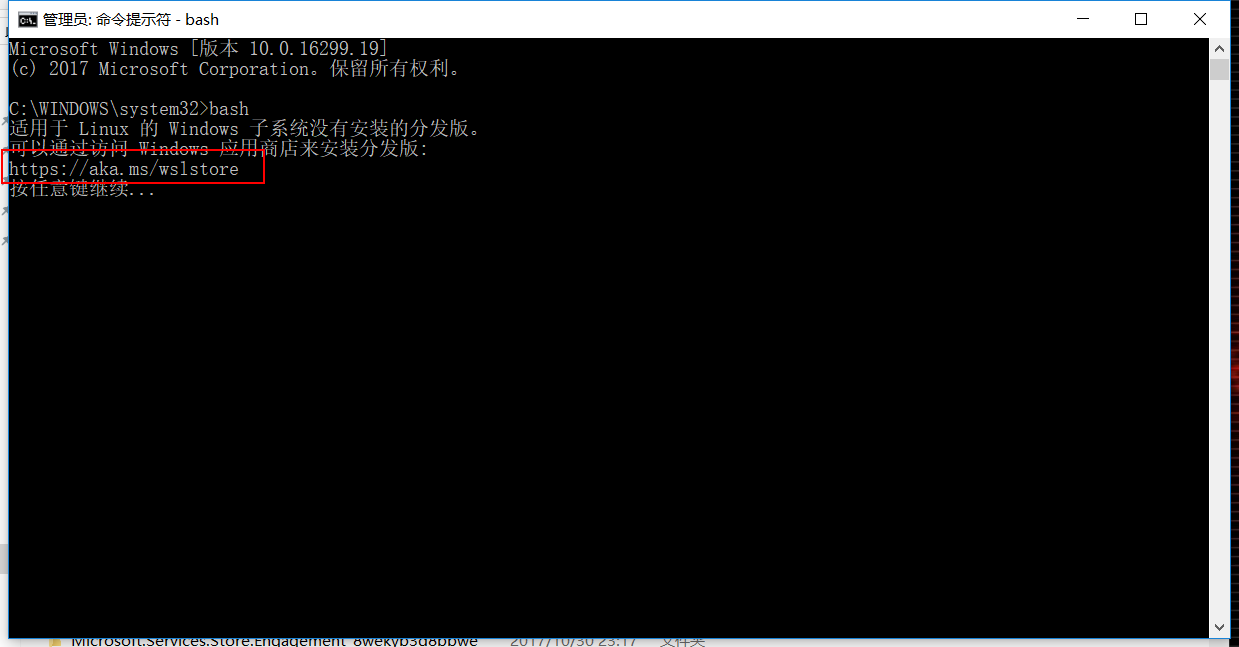
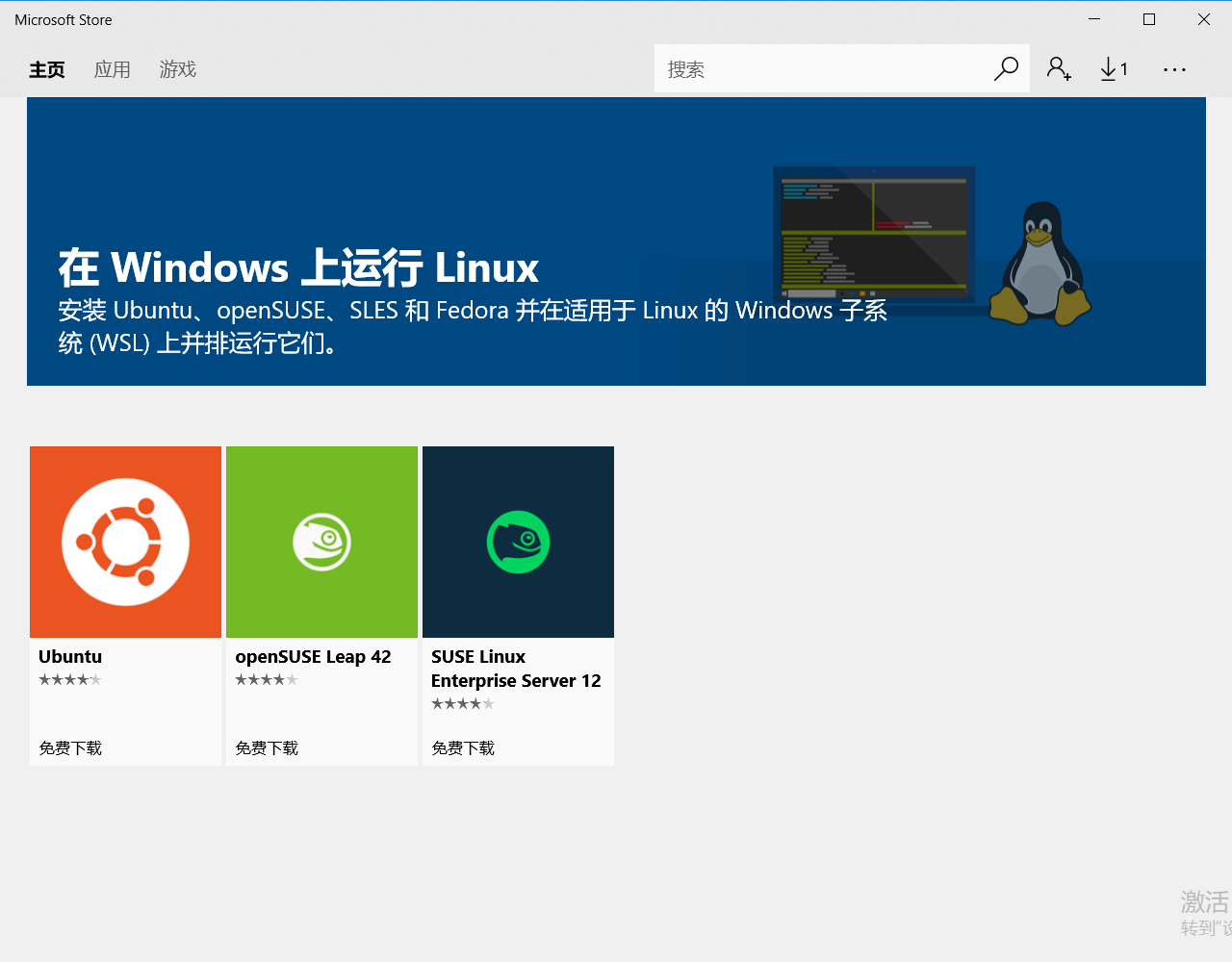
我选择的是Ubuntu,版本是16.04 LTS,文件很小只有不到200MB


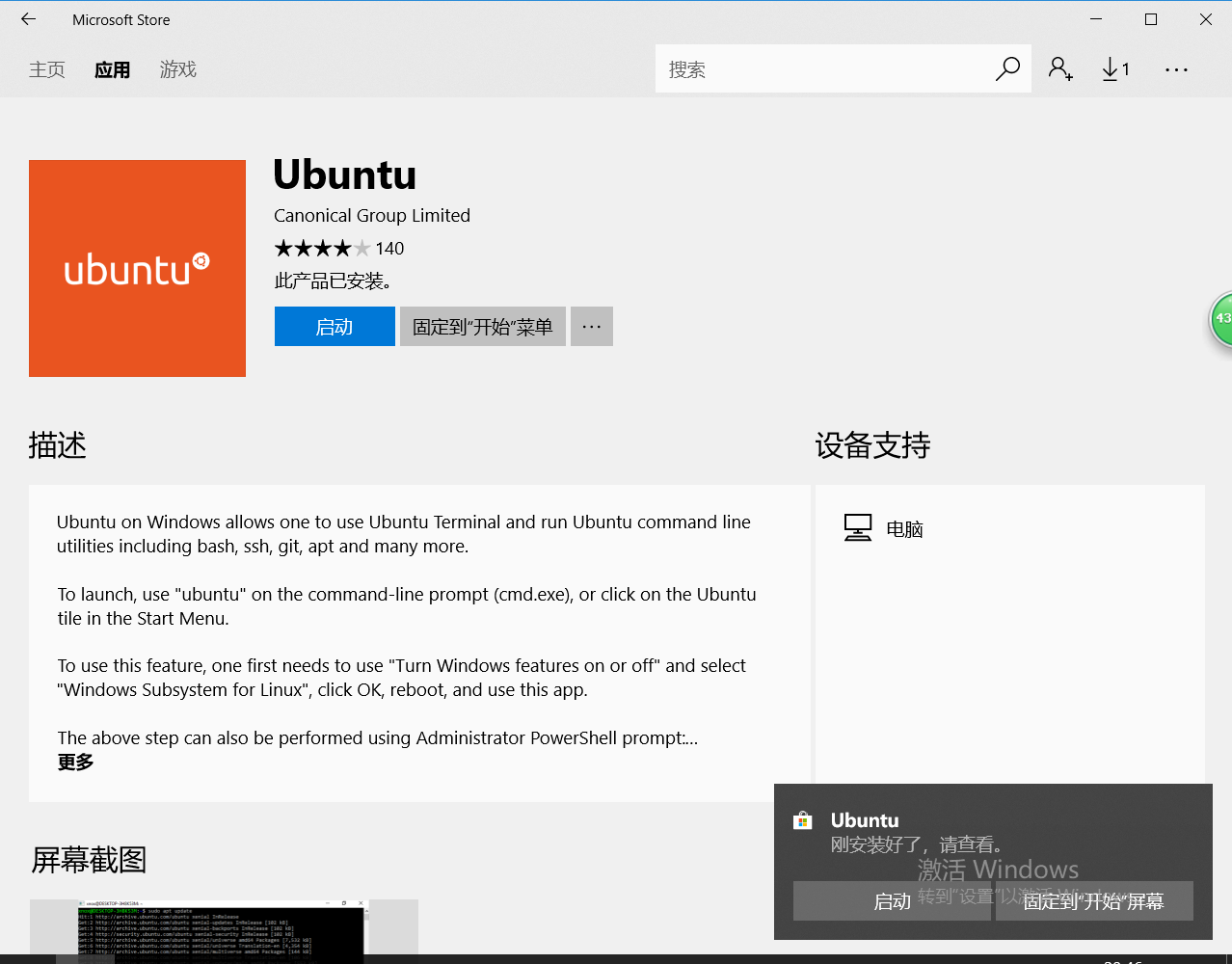
如上图,这样你就安装成功了,这里固定到了开始屏幕方便下次使用……第一次打开,首先会让你输入用户名和密码:
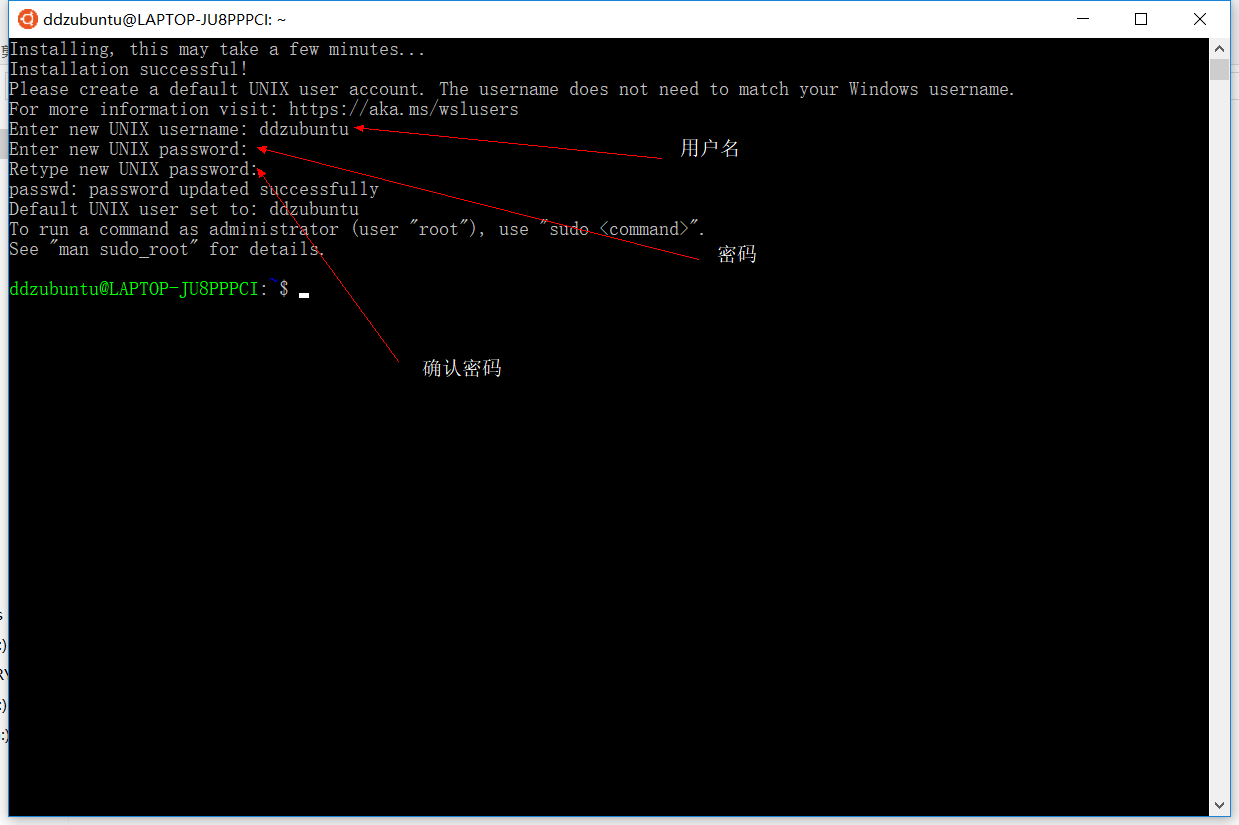
之后你可以输入:lsb_release -a 查看Linux的版本:
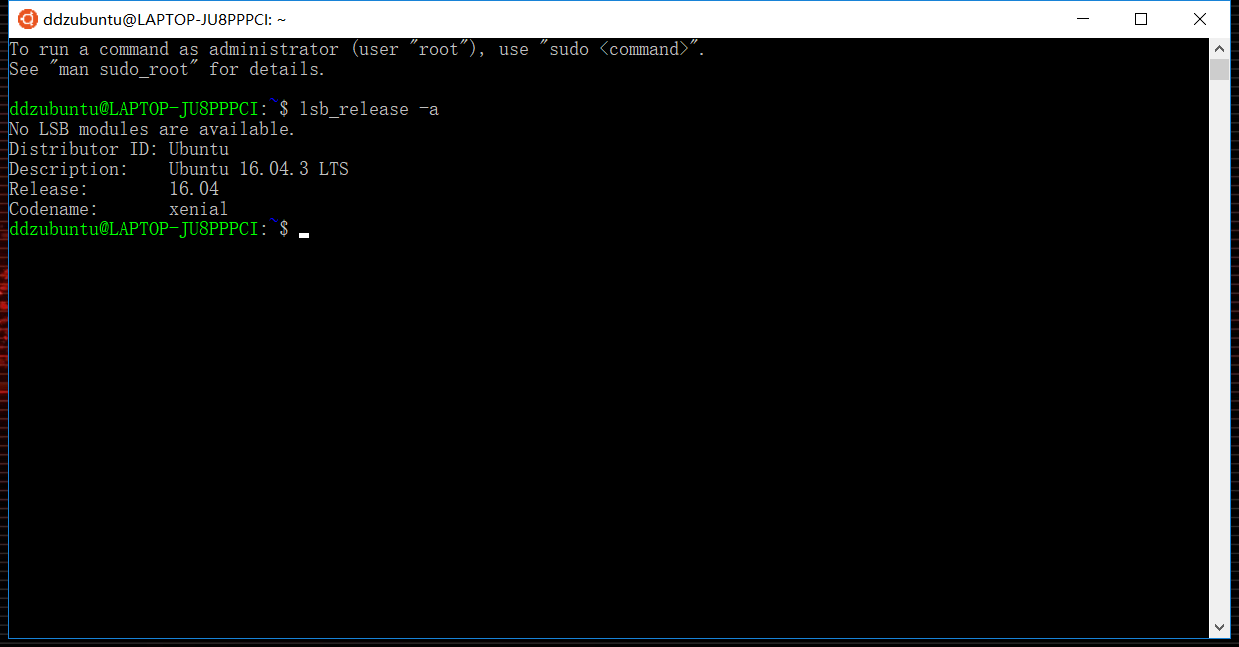
没想到就像装软件一样简单,软件有他的安装目录,也想知道Linux的文件系统放在什么地方......找了半天终于找到了:C:\Users\XXX\AppData\Local\Packages\CanonicalGroupLimited.UbuntuonWindows_79rhkp1fndgsc\LocalState\rootfs
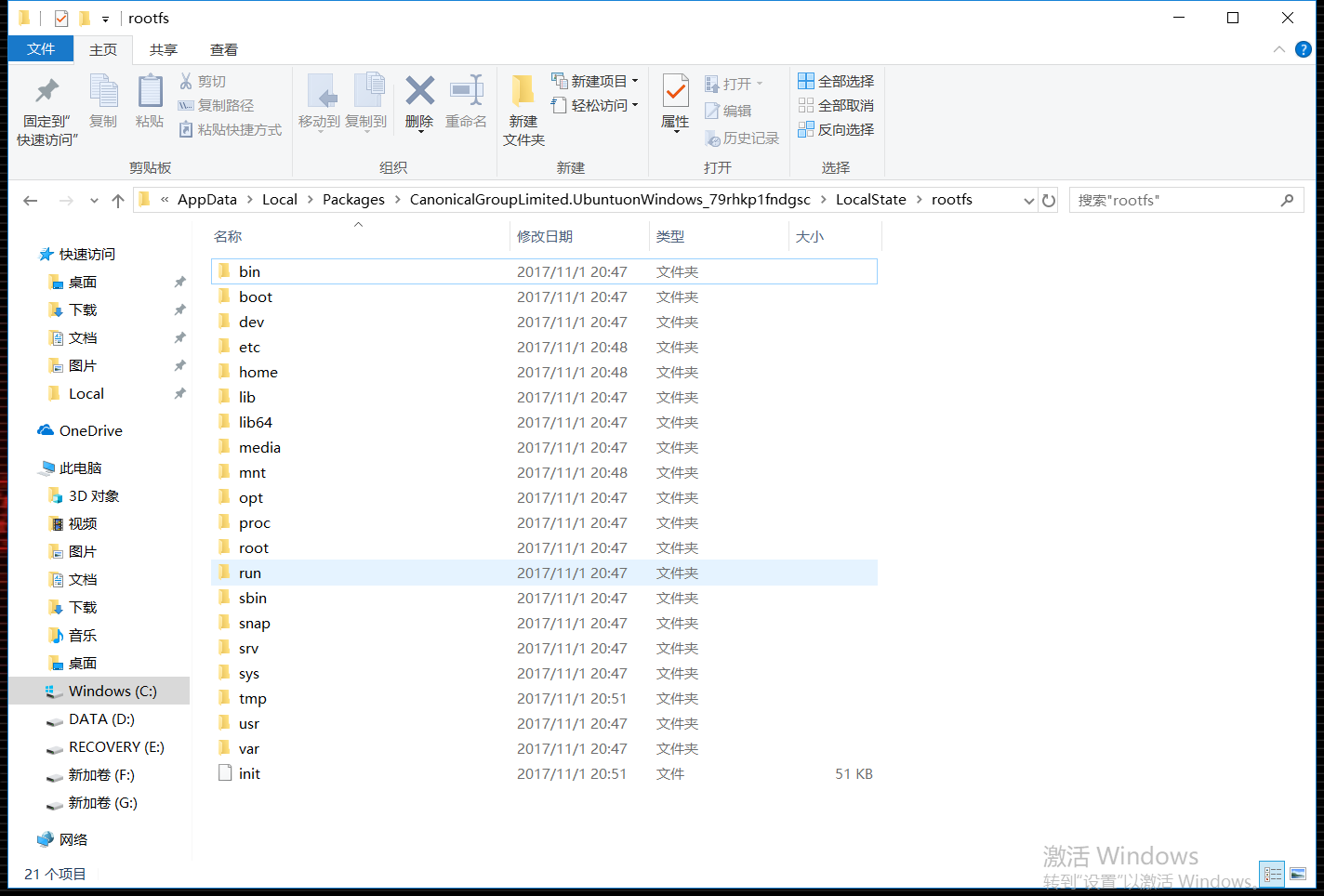
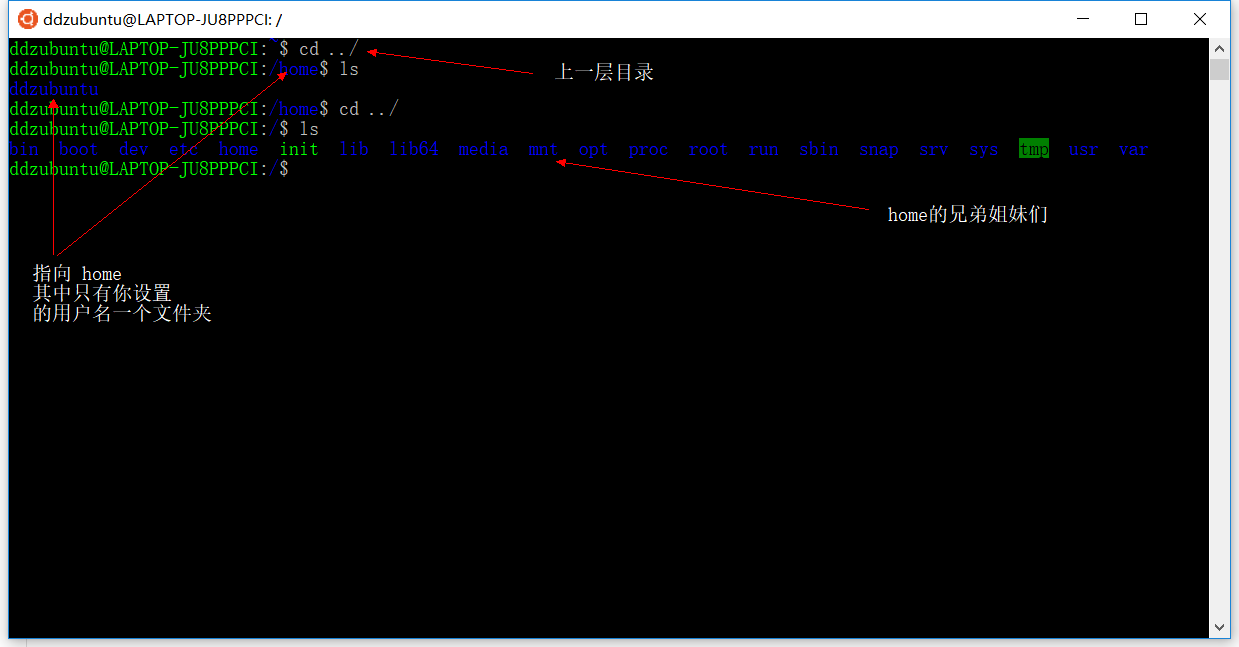
二、安装.net core2
这个比较简单,参照官方的基本上没问题,参考网址:https://github.com/dotnet/core/blob/master/release-notes/download-archive.md

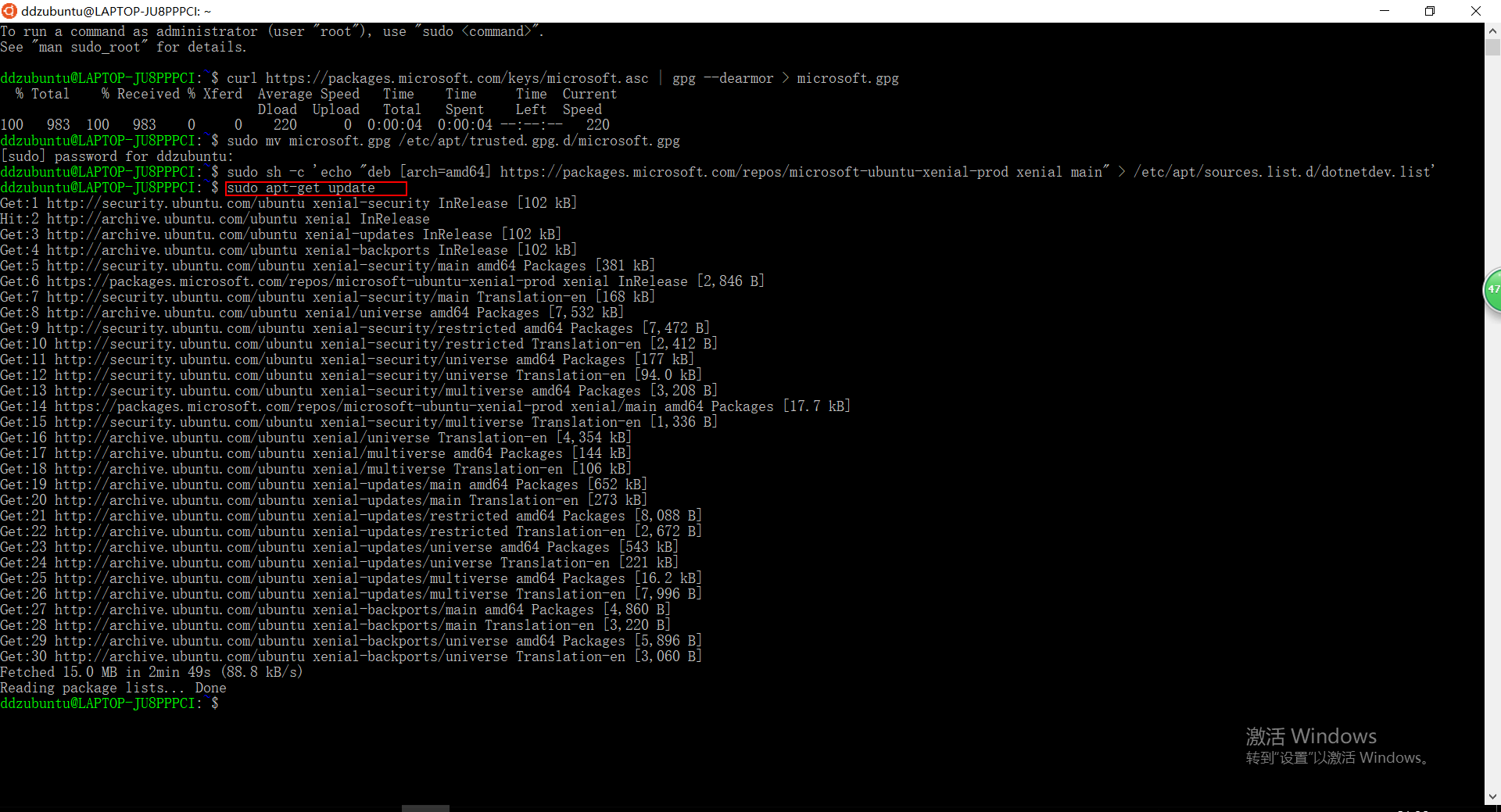
安装.NET Core SDK 2.0.2 with .NET Core 2.0.0
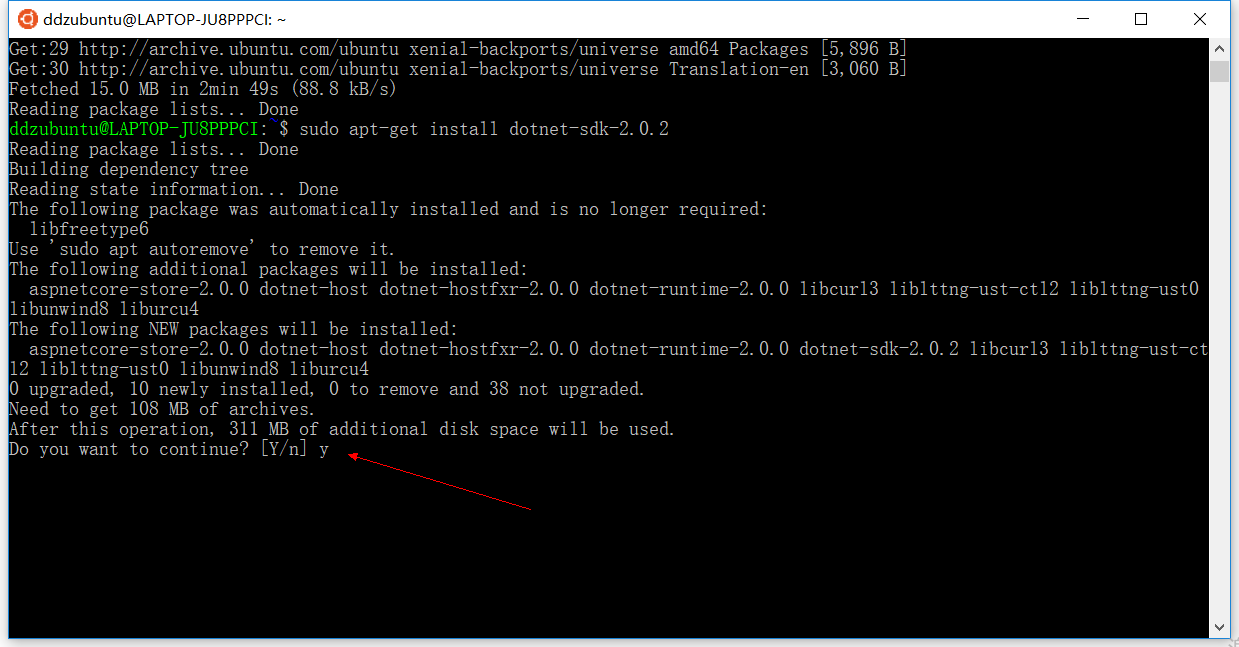
安装成功之后,查看dotnet 信息
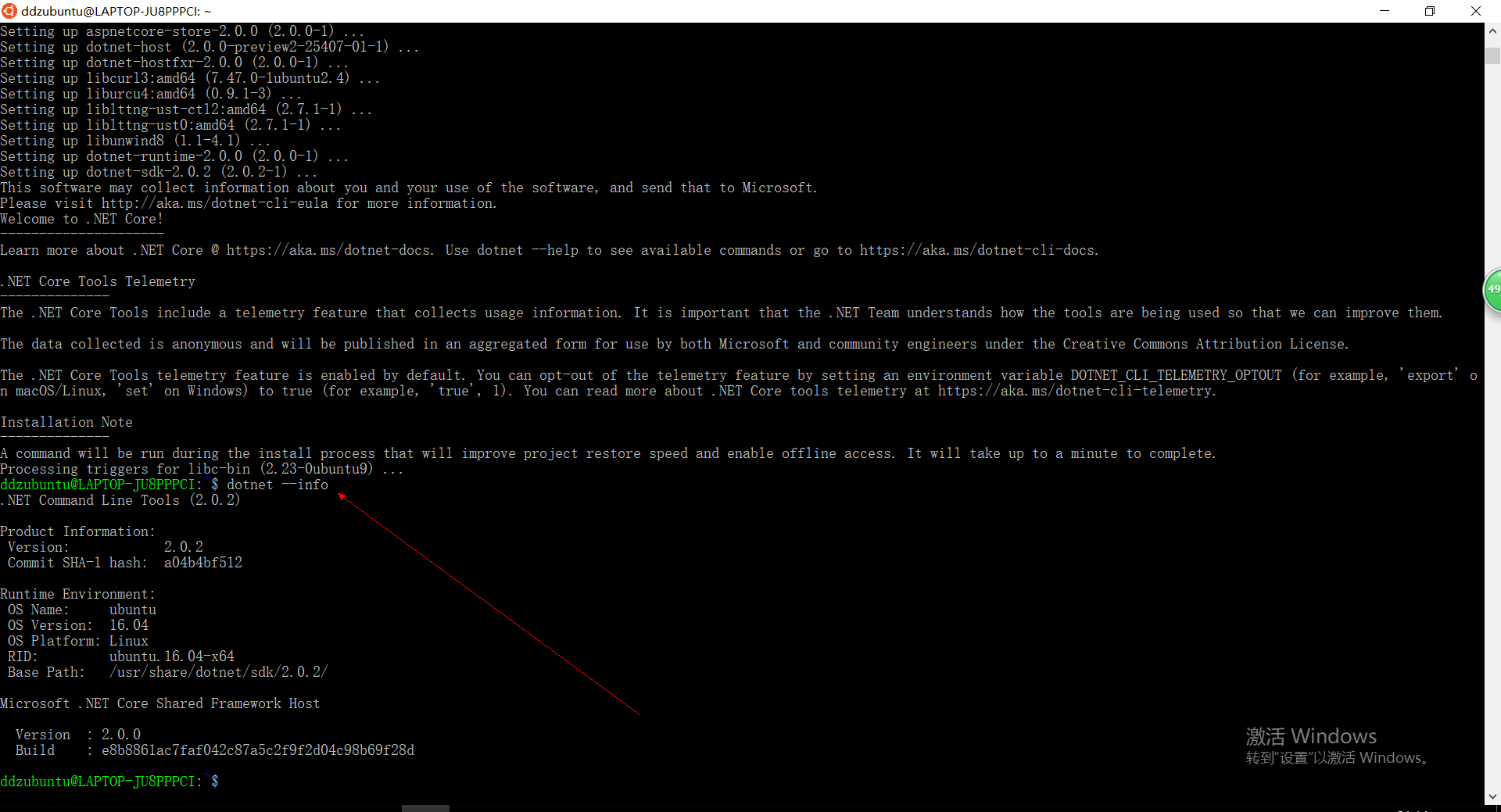
查看dotnet自带的模板:dotnet new --list

三、跑一个MVC模板
1、新建一个工作目录
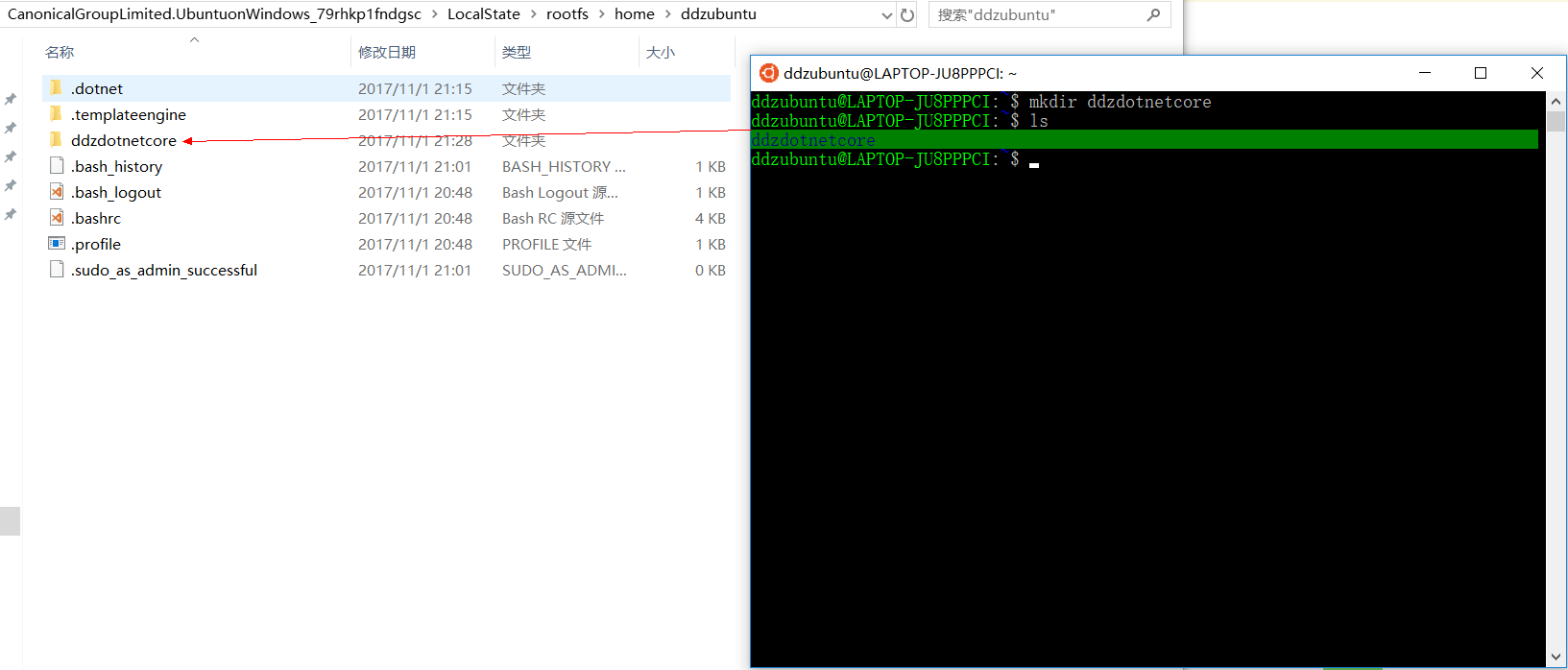
2、新建一个MVC应用程序: dotnet new mvc -n test1 新建成功并跑一下程序,切换到程序根目录之后执行命令: dotnet run
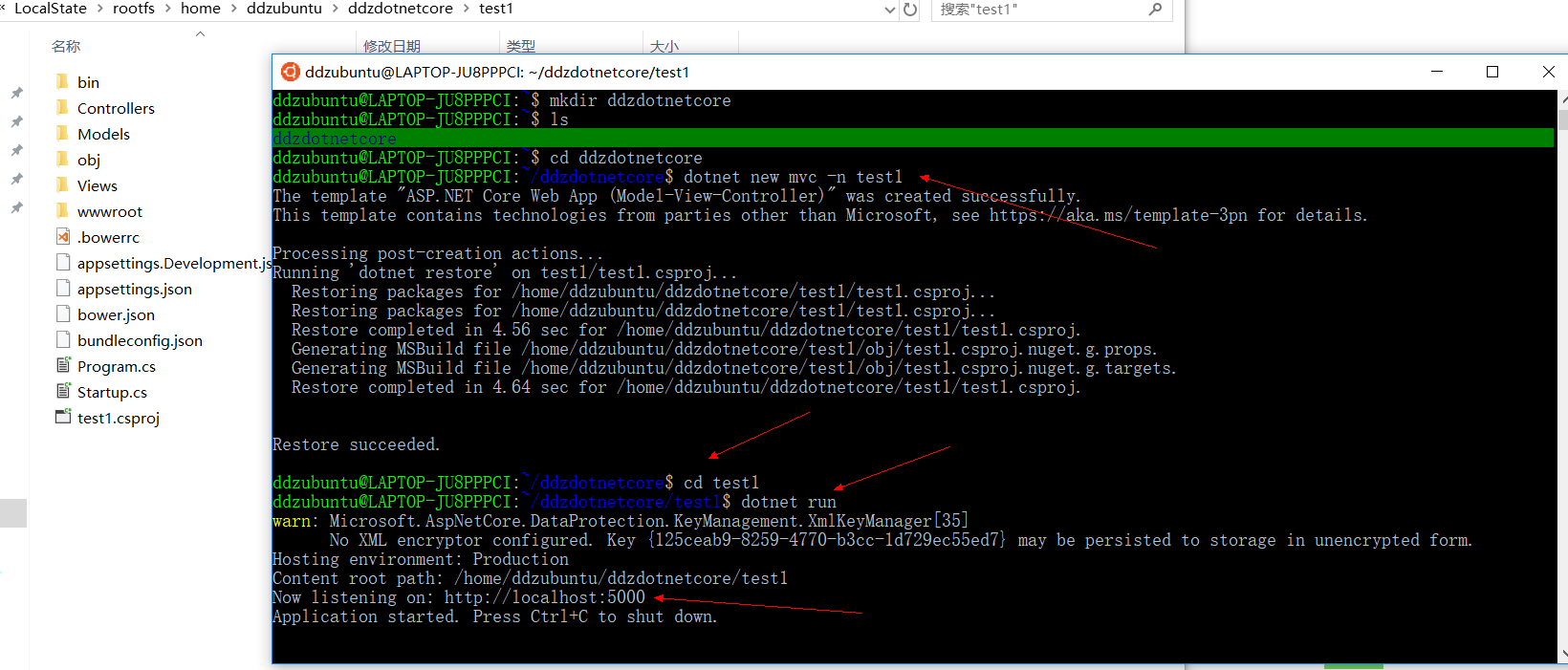
3、在浏览器键入 http://localhost:5000/ (大神说:Linux和win10共享网络)

4、停止应用程序

5、之后我们发布一下 dotnet publish -c release
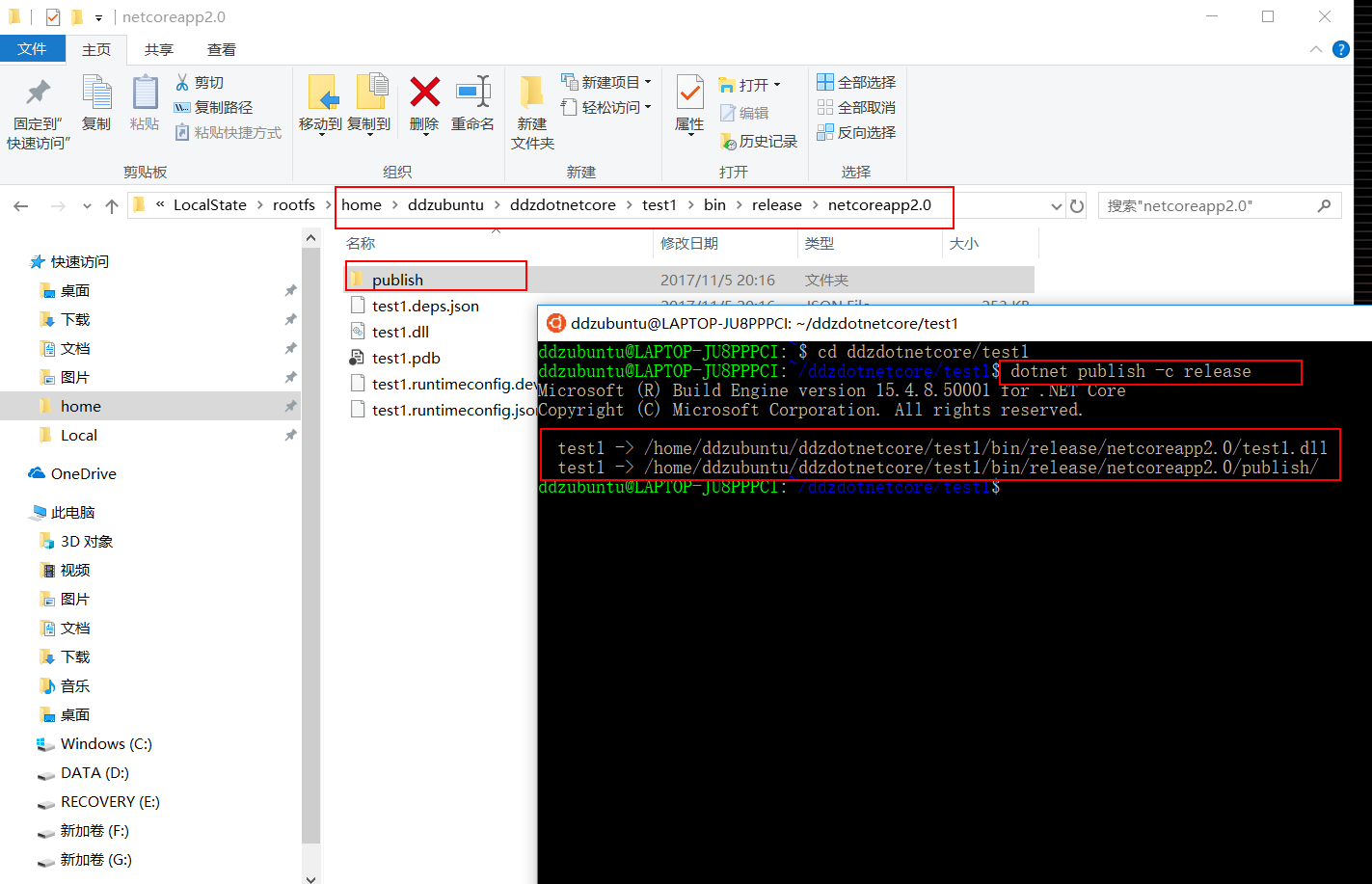
6、切换到“publish”目录,执行命:dotnet test1.dll

四、安装nginx
1、sudo apt-get install nginx
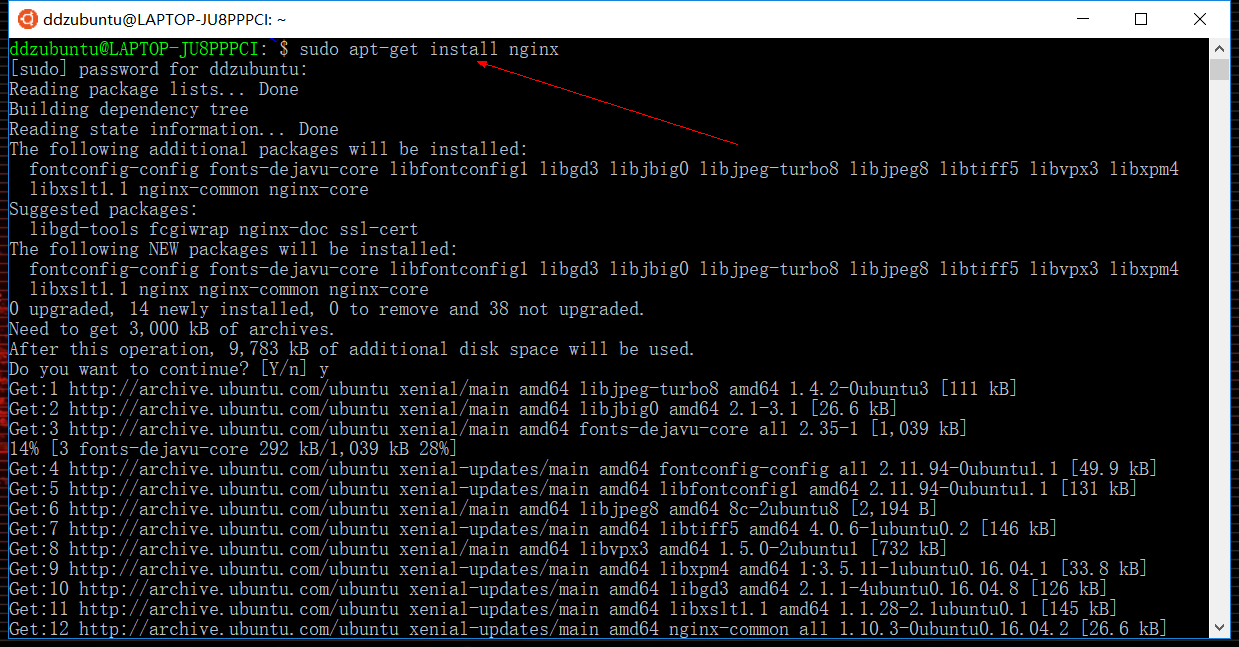
2、查看一下 nginx是否安装成功,并顺便看一下帮助:nginx -h
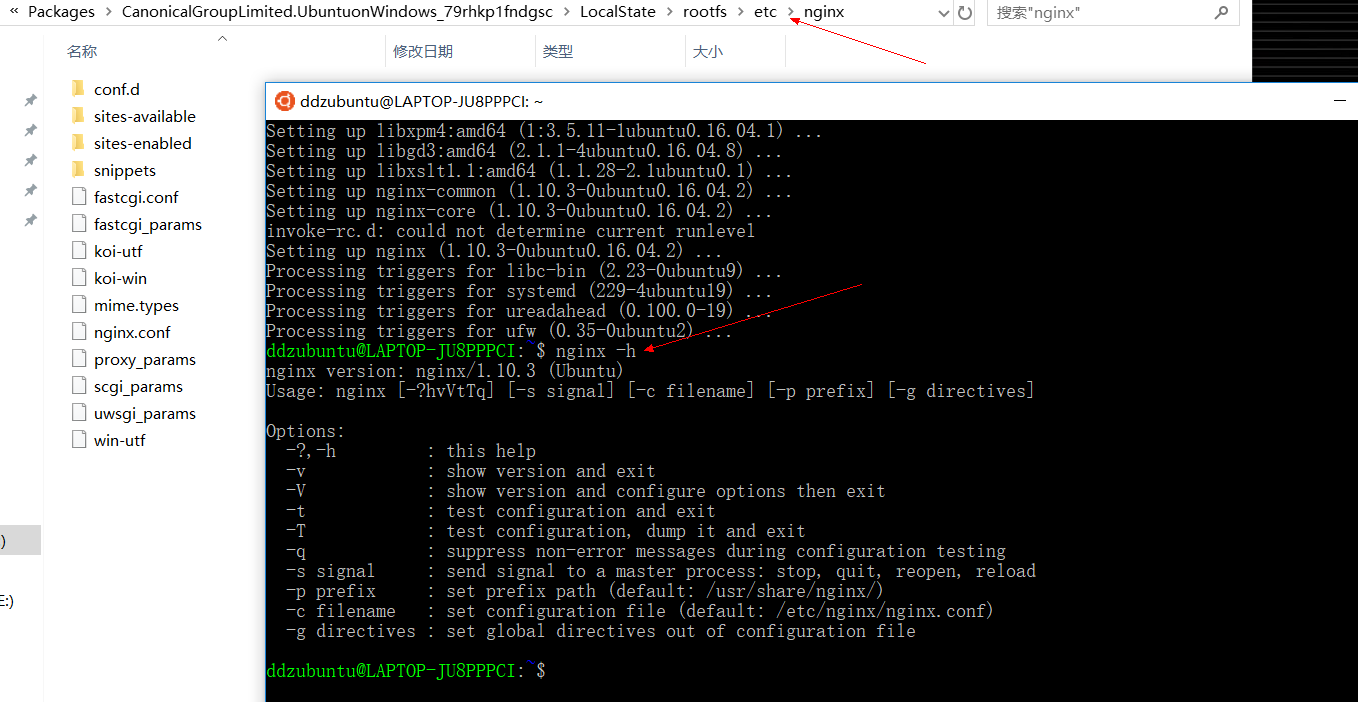
3、启动nginx :sudo service nginx start
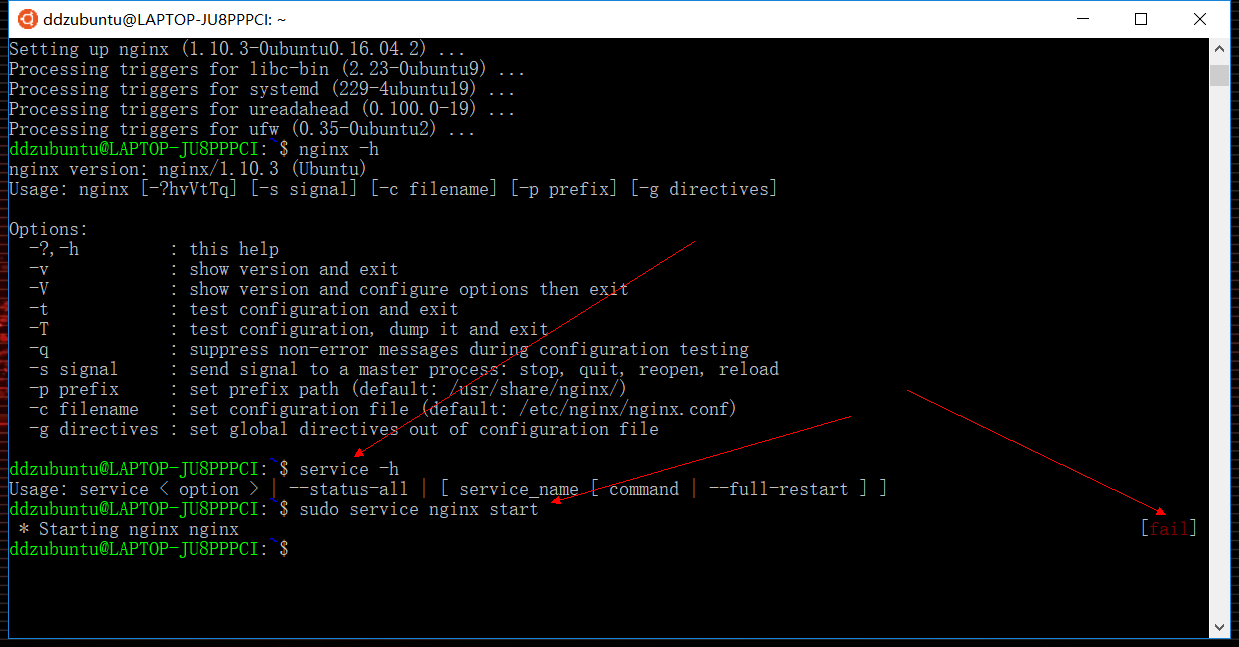
第一次失败了,不知道什么原因,由于是linux小白,查了半天,才知道nginx有 -t 这种命令,试了一下

检测发现80 端口被占用,安装Ubuntu之后什么都没干怎么就80被占用呢?在印证了和win10共享网络。修改了一下nginx的配置文件 etc\nginx\sites-available\default
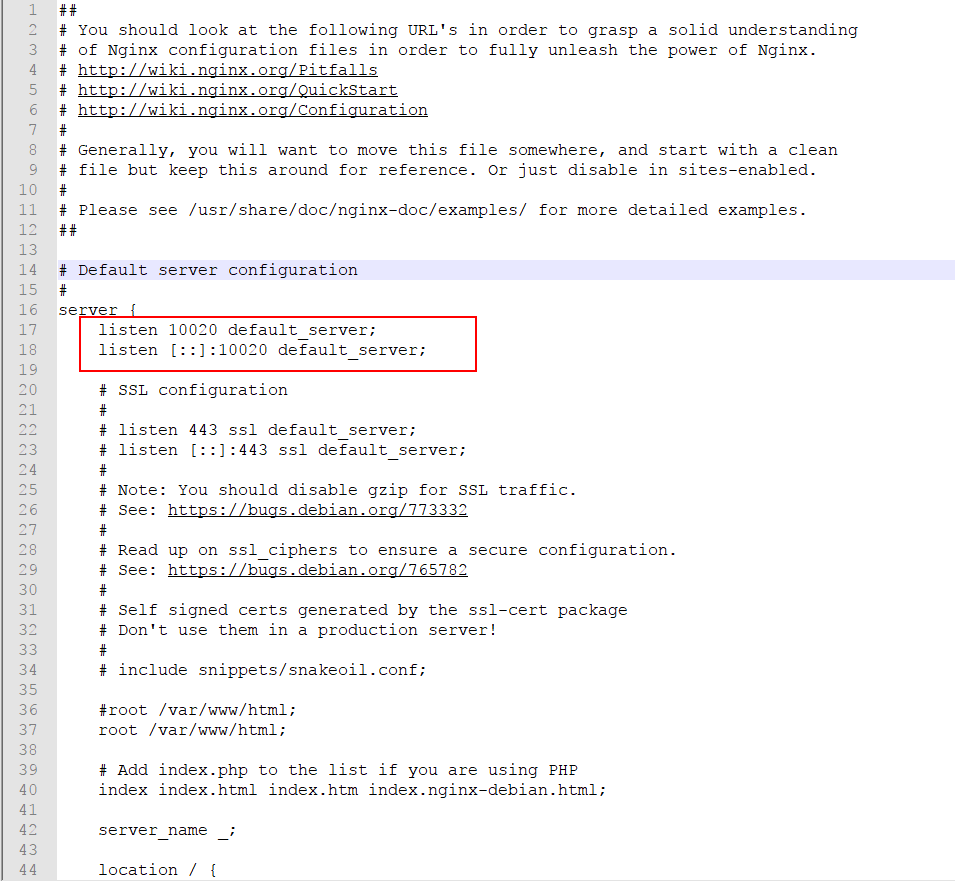
再次检查就没有问题了
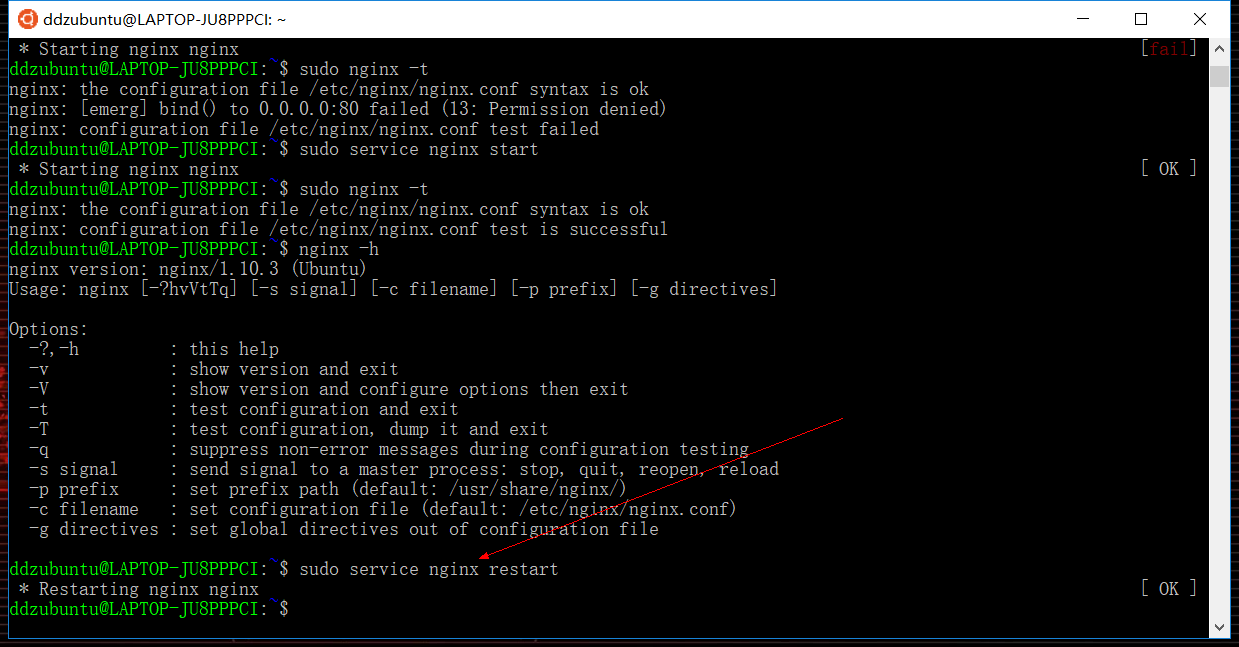

4、配置代理,再次修改配置文件

5、访问10020

哦,MVC应用程序关了!!!再次启动
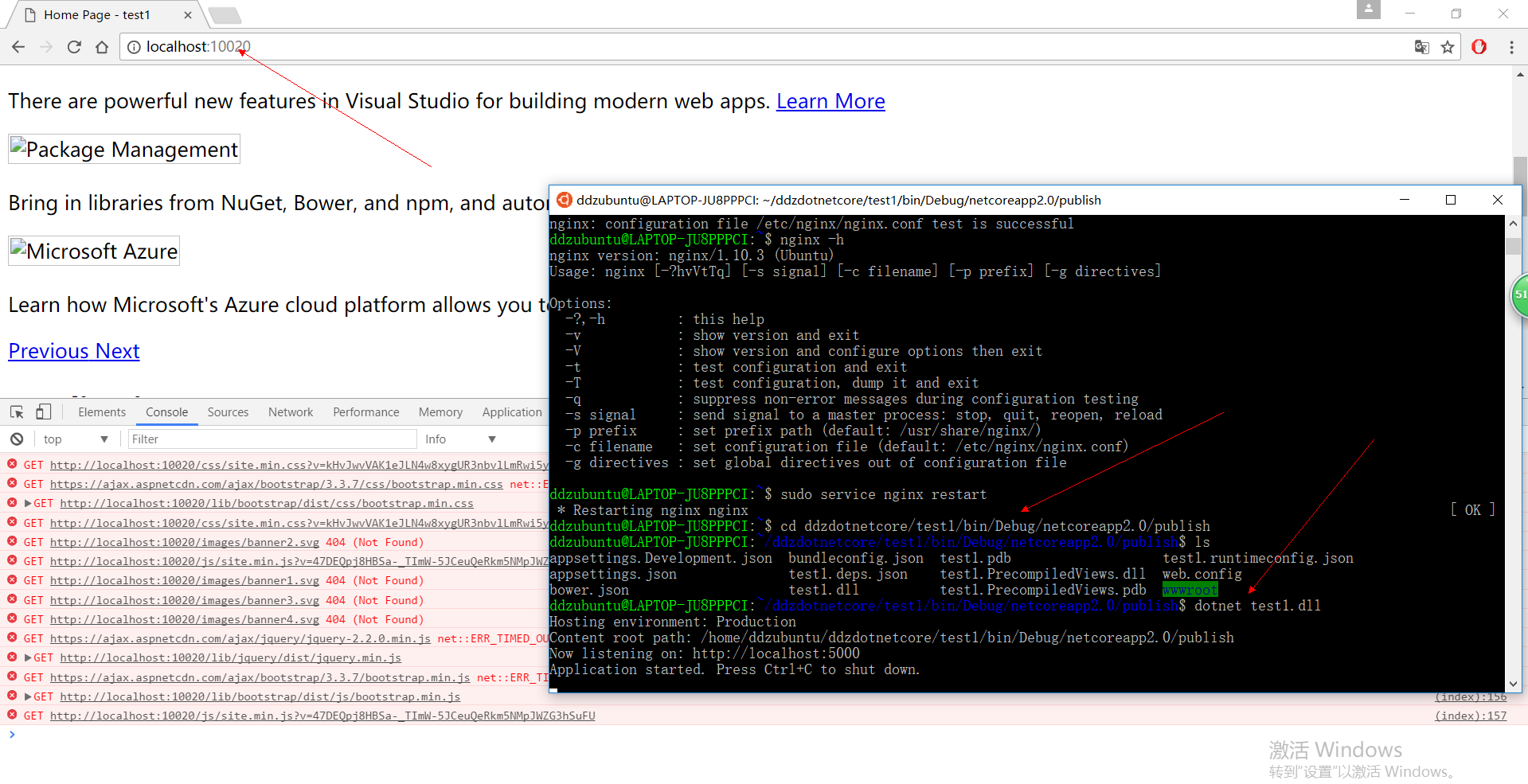
又报了一大推错误,原来应用程序的根目录没有配置(上面有张图中已经圈出),在修改nginx配置文件
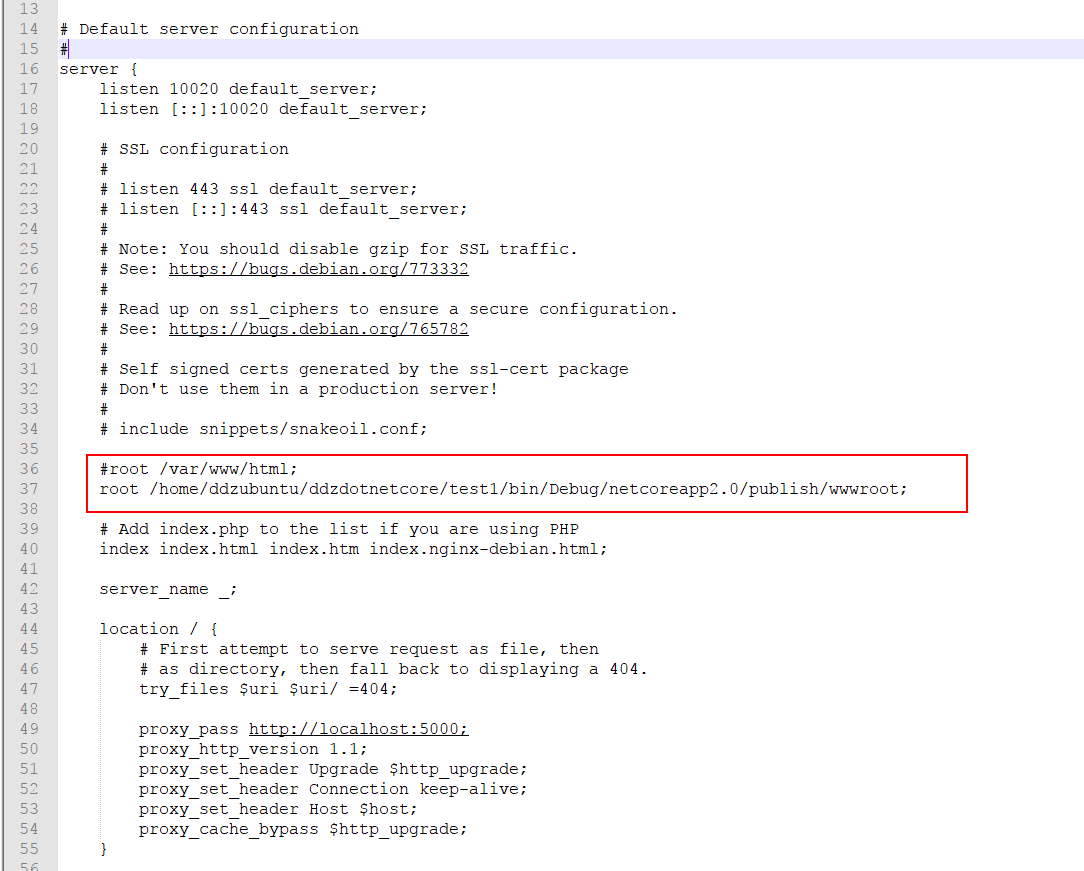

再次访问终于搞定了,这次的错误就不管了……
五、安装supervisor
1、安装 sudo apt-get install supervisor
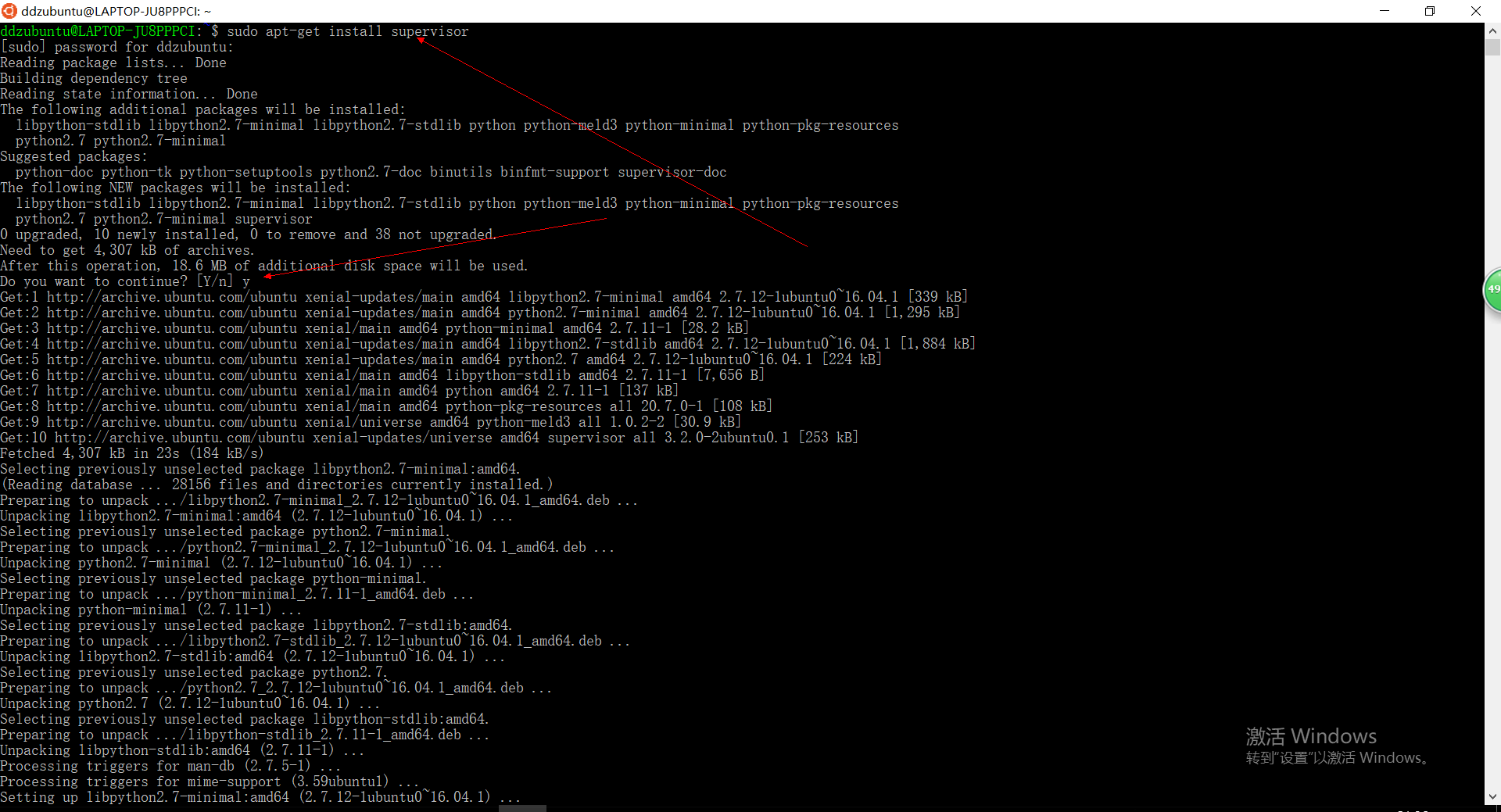
2、查看supervisor是否安装成功
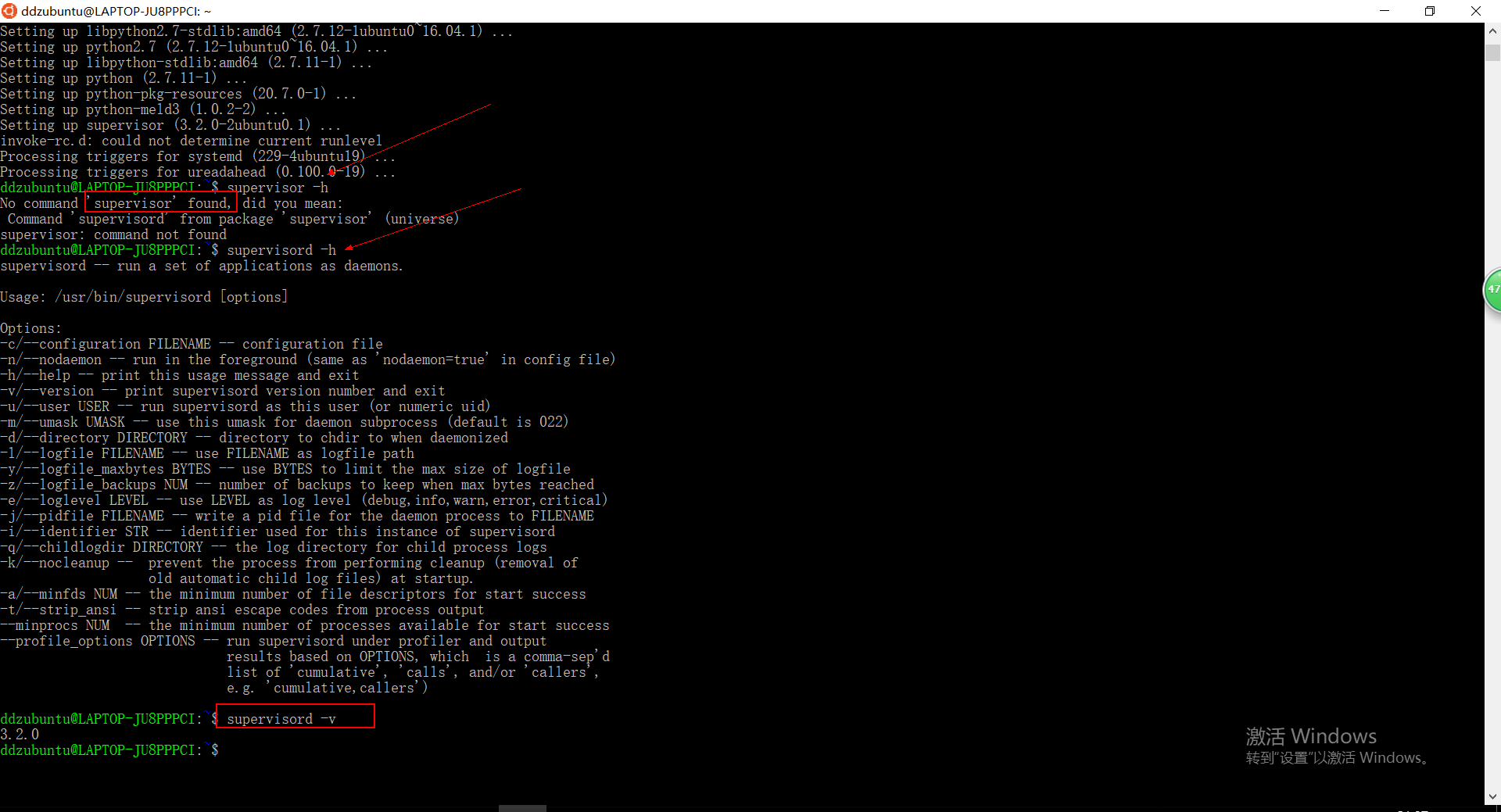
3、配置
在 etc/supervisor/conf.d 目录下 新建test.conf 输入以下内容,根据你的应用程序而定
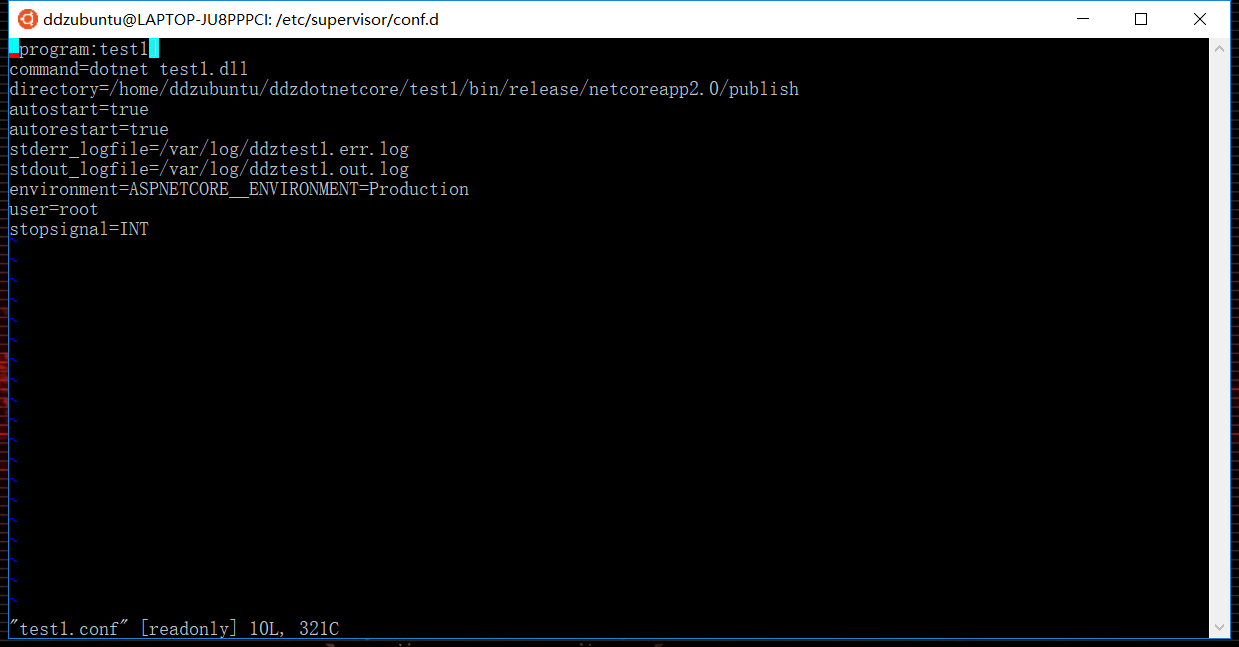
启动supervisor 服务:sudo service supervisor start ,在执行以下这个命令:sudo supervisord -c /etc/supervisor/supervisord.conf 如果遇到这个错误
class="brush:csharp;gutter:true;">Error: Another program is already listening on a port that one of our HTTP servers is configured to use. Shut this program down first before starting supervisord. For help, use /usr/bin/supervisord -h
可以先执行这个命令:sudo unlink /var/run/supervisor.sock 然后在检查就没问题了
在检测以下你的配置程序是否成功:ps -ef|grep test1
如果出现dotnet test1.dll 则说明成功了。
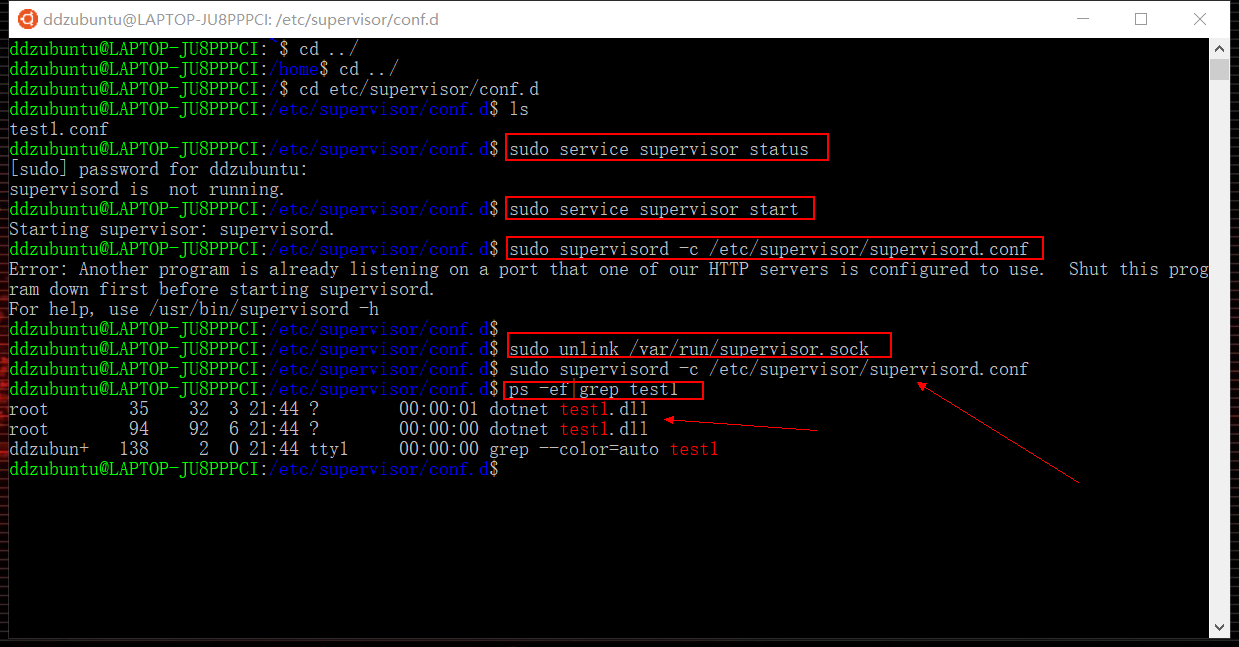
现在我们试试访问http://localhost:5000 ,可以正常访问,这里就不截图了,图片太多了…… 至此在没有手动在publish目录下执行dotnet test1.dll的情况下就可以访问http://localhost:5000/ 了
现在我们在启动nginx ,利用IP地址访问:http://192.168.1.8:10020/
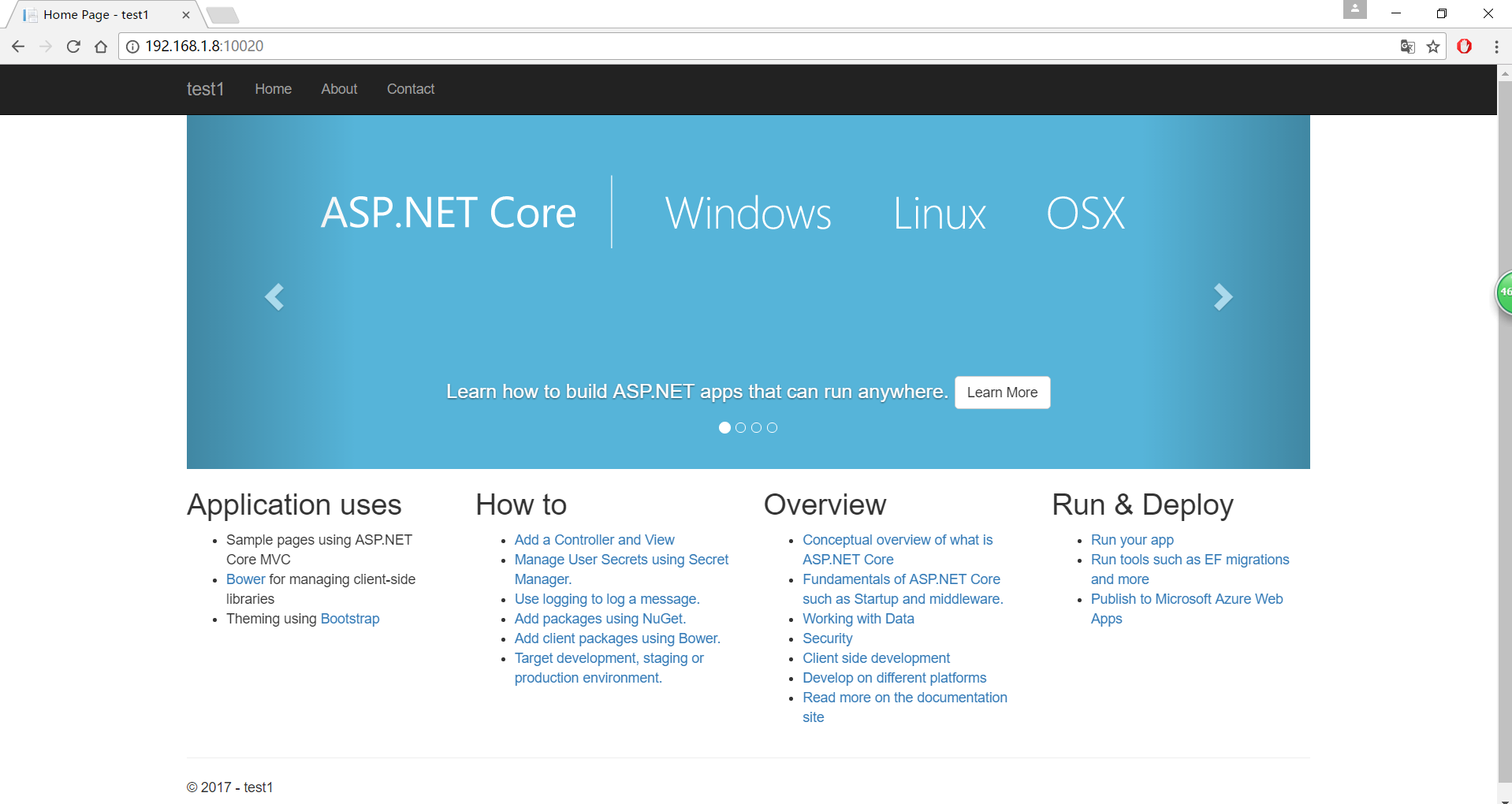
至此,安装Ubuntu、.net core2、mvc demo、安装并配置nginx代理、安装并配置supevisor守护进程全部,操练完毕。哈哈